マニュアル
- Unity User Manual 2021.1
- 2021.1 の更新事項
- パッケージ
- リリースパッケージ
- 2D Animation
- 2D Pixel Perfect
- 2D PSD Importer
- 2D SpriteShape
- 2D Tilemap Extras
- Adaptive Performance
- Addressables
- Advertisement
- Alembic
- Analytics Library
- Android Logcat
- Animation Rigging
- AR Foundation
- ARCore XR Plugin
- ARKit Face Tracking
- ARKit XR Plugin
- Burst
- Cinemachine
- Code Coverage
- Editor Coroutines
- FBX Exporter
- In App Purchasing
- Input System
- iOS 14 Advertising Support
- JetBrains Rider Editor
- Magic Leap XR Plugin
- ML Agents
- Mobile Notifications
- Oculus XR Plugin
- OpenXR Plugin
- Polybrush
- Post Processing
- ProBuilder
- Profile Analyzer
- Recorder
- Remote Config
- Scriptable Build Pipeline
- Test Framework
- TextMeshPro
- Timeline
- Unity Distribution Portal (UDP)
- Version Control
- Visual Scripting
- Visual Studio Code Editor
- Visual Studio Editor
- Windows XR Plugin
- XR Plugin Management
- リリース候補
- プレリリースパッケージ
- コアパッケージ
- ビルトインパッケージ
- AI
- Android JNI
- Animation
- Asset Bundle
- Audio
- Cloth
- Director
- Image Conversion
- IMGUI
- JSONSerialize
- Particle System
- Physics
- Physics 2D
- Screen Capture
- Terrain
- Terrain Physics
- Tilemap
- UI
- UIElements
- Umbra
- Unity Analytics
- Unity Web Request
- Unity Web Request Asset Bundle
- Unity Web Request Audio
- Unity Web Request Texture
- Unity Web Request WWW
- Vehicles
- Video
- VR
- Wind
- XR
- 実験的パッケージ
- パッケージをキーワードで探す
- Unity の Package Manager
- カスタムパッケージの作成
- リリースパッケージ
- Unity を使用する
- Unity のインストール
- Unity のアップグレード
- API アップデーター
- Upgrading to Unity 2021.1
- Unity 2020 LTS へのアップグレード
- Unity 2019 LTS へのアップグレード
- Unity 2018 LTS へのアップグレード
- Legacy Upgrade Guides
- Unity のインターフェース
- クイックスタートガイド
- ゲームの作成
- エディター機能
- 分析
- アセットワークフロー
- 入力
- 2D
- 2D ゲーム開発クイックスタートガイド
- 2D ソート
- スプライト
- Tilemap
- 2D 物理演算リファレンス
- グラフィックス
- レンダーパイプライン
- カメラ
- ポストプロセス
- ライティング
- モデル
- メッシュ
- テクスチャ
- シェーダー
- シェーダーの基礎概念
- ビルトインシェーダー
- Shader Graph の使用
- シェーダーの作成
- シェーダー作成の概要
- ShaderLab
- ShaderLab: シェーダーオブジェクトの定義
- ShaderLab: SubShader の定義
- ShaderLab: パスの定義
- ShaderLab: シェーダープログラムの追加
- ShaderLab: コマンド
- ShaderLab: Category ブロックによるコマンドのグループ化
- ShaderLab コマンド: AlphaToMask
- ShaderLab コマンド: Blend
- ShaderLab コマンド: BlendOp
- ShaderLab コマンド: ColorMask
- ShaderLab コマンド: Conservative
- ShaderLab コマンド: Cull
- ShaderLab コマンド: Offset
- ShaderLab コマンド: Stencil
- ShaderLab コマンド: UsePass
- ShaderLab コマンド: GrabPass
- ShaderLab コマンド: ZClip
- ShaderLab コマンド: ZTest
- ShaderLabコマンド: ZWrite
- ShaderLab の古い機能
- Unity での HLSL
- Shader compilation: pragma directives
- Shader compilation: targeting shader models and GPU features
- Shader compilation: targeting graphics APIs
- シェーダーセマンティクス
- Cg/HLSL でシェーダープロパティを参照する
- 頂点プログラムへ頂点データの流し込み
- ビルトインのシェーダー include ファイル
- ビルトインのマクロ
- ビルトインシェーダーヘルパー機能
- ビルトインのシェーダー変数
- Shader variants and keywords
- シェーダーのデータ型と精度
- サンプラー状態の利用
- Unity での GLSL
- シェーダーの例
- サーフェスシェーダーの記述
- 様々なグラフィックス API のシェーダーの作成
- シェーダーのパフォーマンスとプロファイリング
- マテリアル
- パーティクルシステム
- パーティクルシステムソリューションの選択
- ビルトインのパーティクルシステム
- ビルトインパーティクルシステムの使用
- パーティクルシステム - 頂点ストリームとスタンダードシェーダーサポート
- パーティクルシステム GPU インスタンス
- パーティクルシステム C# Job System インテグレーション
- コンポーネントとモジュール
- パーティクルシステム
- パーティクルシステムモジュール
- Particle System メインモジュール
- Emission モジュール
- Shape モジュール
- Velocity Over Lifetime モジュール
- Noise モジュール
- Limit Velocity Over Lifetime モジュール
- Inherit Velocity モジュール
- Lifetime by Emitter Speed
- Force Over Lifetime モジュール
- Color Over Lifetime モジュール
- Color By Speed モジュール
- Size Over Lifetime モジュール
- Size by Speed モジュール
- Rotation Over Lifetime モジュール
- Rotation By Speed モジュール
- External Forces モジュール
- Collision モジュール
- Triggers モジュール
- Sub Emitters モジュール
- Texture Sheet Animation モジュール
- Lights モジュール
- Trails モジュール
- Custom Data モジュール
- Renderer モジュール
- Particle System Force Field
- ビルトインのパーティクルシステムの例
- Visual Effect Graph
- 環境の作成
- 空
- ビジュアルエフェクトのコンポーネント
- 色
- グラフィックス API サポート
- グラフィックスパフォーマンスの最適化
- 物理演算
- スクリプト
- マルチプレイヤーとネットワーク
- マルチプレイヤーゲーム作成の概要
- マルチプレイヤープロジェクトの設定
- NetworkManager の使用
- Network Manager HUD の使用
- Network Manager HUD の LAN モード
- マッチメーカーモードの Network Manager HUD
- シングルプレイヤーゲームを Unity Multiplayer に変換
- デバッグ情報
- マルチプレイヤー高レベル API
- Multiplayer コンポーネントリファレンス
- Multiplayer クラスリファレンス
- Multiplayer 暗号化プラグイン
- UnityWebRequest
- オーディオ
- オーディオの概要
- オーディオファイル
- トラッカーモジュール
- Audio Mixer
- ネイティブオーディオプラグイン SDK
- Audio プロファイラー
- アンビソニックオーディオ
- オーディオリファレンス
- オーディオクリップ
- Audio Listener
- オーディオソース
- Audio Mixer
- Audio Filter
- Audio Effect
- Audio Low Pass Effect
- Audio High Pass Effect
- Audio Echo Effect
- Audio Flange Effect
- Audio Distortion Effect
- Audio Normalize Effect
- Audio Parametric Equalizer Effect
- Audio Pitch Shifter Effect
- Audio Chorus Effect
- Audio Compressor Effect
- Audio SFX Reverb Effect
- Audio Low Pass Simple Effect
- Audio High Pass Simple Effect
- Reverb Zones
- Microphone(マイク)
- Audio Settings
- ビデオの概要
- アニメーション
- ユーザーインターフェース (UI) の作成
- Unity の UI システムの比較
- UI Toolkit
- Unity UI
- IMGUI (即時モードの GUI)
- ナビゲーションと経路探索
- Unity サービス
- Unity Services のためのプロジェクトの設定
- Unity Organizations
- Unity Ads
- Unity Analytics
- Unity Cloud Build
- Automated Build Generation
- サポートするプラットフォーム
- サポートする Unity のバージョン
- リンクの共有
- バージョン管理システム
- Unity Developer Dashboard を使用して Unity Cloud Build を Git 用に設定
- Unity Developer Dashboard を使用して Unity Cloud Build を Mercurial 用に設定
- Apache Subversion (SVN) で Unity Cloud Build を使用
- Unity Developer Dashboard を使用して Unity Cloud Build を Perforce 用に設定
- Unity Developer Dashboard を使用して Unity Cloud Build を Plastic 用に設定
- iOS 用のビルド
- Advanced Options (詳細オプション)
- Unity Cloud Build で Addressable を使用する
- ビルドマニフェスト
- ビルドのスケジュール
- Cloud Build REST API
- Unity Cloud Content Delivery
- Unity IAP
- Unity IAP の設定
- クロスプラットフォームガイド
- ストア ガイド
- ストアの実装
- Unity Collaborate
- Unity Collaborate の設定
- Unity プロジェクトにチームメンバーを加える
- Unity Collaborate の履歴
- Collaborate で Cloud Build を有効にする
- Unity エディターのバージョンの管理
- ファイルを元に戻す
- ファイル競合の解決
- Collaborate への公開時に特定のアセットを除外する
- Collaborate に個別にファイルを公開する
- プロジェクトを以前のバージョンに復元する
- 「編集中」の表示
- クラウドストレージの管理
- プロジェクトを別のバージョン管理システムに移行する
- Unity Accelerator
- Collaborate のトラブルシューティングのヒント
- Unity Cloud Diagnostics
- Unity Integration
- Multiplayer
- Unity Distribution Portal (UDP)
- XR
- オープンソースリポジトリ
- Unity の Asset Store
- プラットフォーム特有の情報
- Unity as a Library を他のアプリケーションで使用
- ディープリンクを有効にする
- スタンドアロン
- macOS
- Apple TV
- WebGL
- iOS
- Android
- Windows
- Unity を Windows と UWP アプリケーションへ統合
- Windows 全般
- ユニバーサル Windows プラットフォーム
- Getting Started
- Universal Windows Platform: Deployment
- Universal Windows Platform (UWP) build settings
- Windows Device Portal Deployment
- Universal Windows Platform: Profiler
- Universal Windows Platform: Command line arguments
- Universal Windows Platform: Association launching
- AppCallbacks class
- Universal Windows Platform: WinRT API in C# scripts
- ユニバーサル Windows プラットフォームの Player 設定
- Universal Windows Platform: IL2CPP scripting back end
- FAQ
- Universal Windows Platform: Examples
- Universal Windows Platform: Code snippets
- Known issues
- Unity Search
- 古いトピック
- 用語集
Editor
Editor (エディター) 設定 (Edit > Project Settings の順に移動し、Editor カテゴリを選択) を使用して、Unity のエディターで作業するためのグローバル設定を適用します。
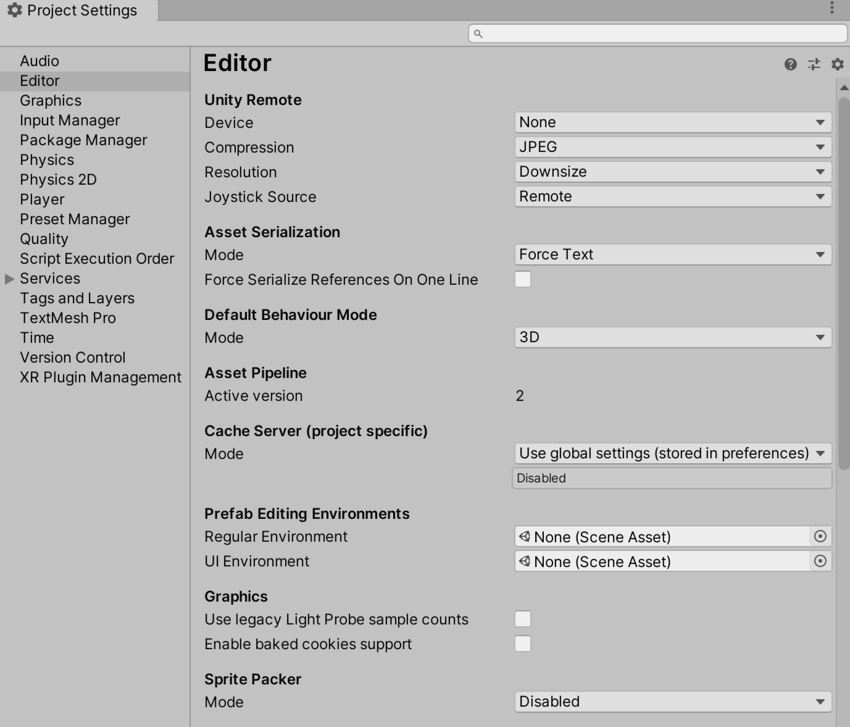
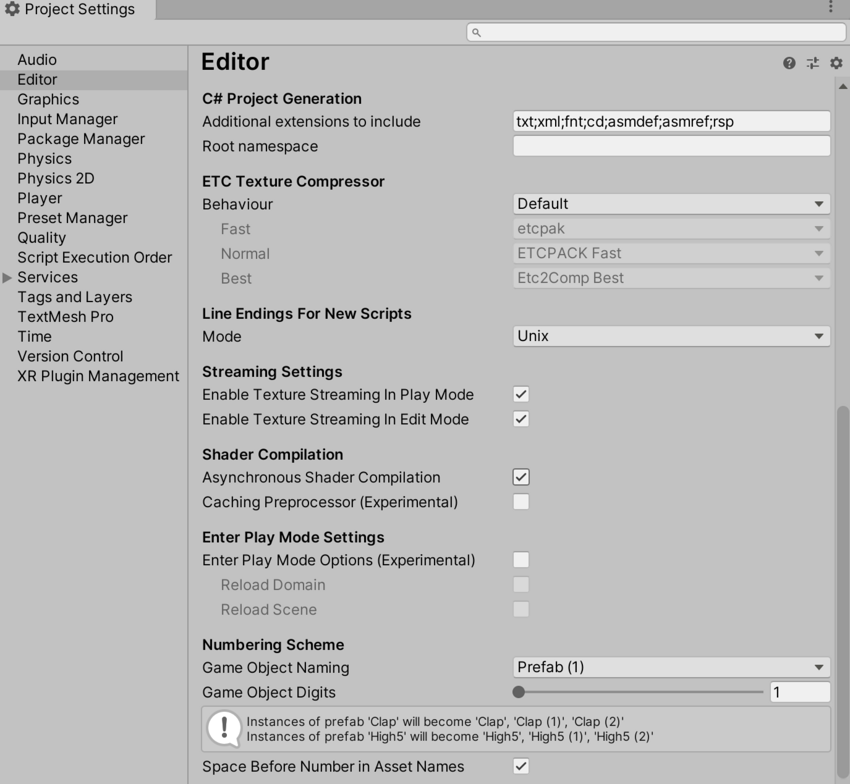
| プロパティ | 機能 | |
|---|---|---|
|
Unity Remote ノート: Unity Remote は 2020.1 以降のバージョンでは非推奨です。モバイルデバイスでアプリケーションをテストするには、代わりに Device Simulator パッケージ を使用してください。 |
||
| Device | Unity Remote のテストに使用するデバイスタイプを選択します。 Unity Remote は、Android、iOS、tvOS 開発に役立つダウンロード可能なアプリケーションです。 |
|
| Compression | Unity Remote を通してゲーム画面をデバイスに送信するときに使用する画像圧縮のタイプを選択します。デフォルトは JPEG です。 | |
| JPEG | JPEG は通常、高い圧縮率とパフォーマンスを持ちますが、グラフィックスの品質が少し低くなります。これは、デフォルトの設定です。 | |
| PNG | PNG はより正確なゲームの表示を行いますが、パフォーマンスが低くなる場合があります。 | |
| Resolution | Unity Remote でゲームを実行する解像度を選択します。デフォルトは Downsize です。 | |
| Downsize | ゲームを低解像度で表示します。結果的に、パフォーマンスは良くなりますが、グラフィカルな精度は低くなります。これは、デフォルトの設定です。 | |
| Normal | ゲームを標準的な解像度で表示します。結果的に、グラフィカルな精度は良くなりますが、パフォーマンスは低くなります。 | |
| Joystick Source | 使用するジョイスティックの接続ソースを選択します。デフォルトは Remote です。 | |
| Remote | Unity Remote を実行するデバイスに接続したジョイスティックを使用できます。これは、デフォルトの設定です。 | |
| Local | エディターを実行するコンピューターに接続したジョイスティックを使用できます。 | |
| Version Control | ||
| Mode | メタファイルの可視性を選択します。Perforce や PlasticSCM を含むほとんどの一般的な バージョン管理ツール と組み合わせて Unity を使用することができます。デフォルトは Hidden Meta Files です。 メタファイルの表示と非表示の詳細は、Unity Answers の Visible or hidden meta files を参照してください。 |
|
| Hidden Meta Files | メタファイルを非表示にします。これはデフォルトの設定です。 | |
| Visible Meta Files | メタファイルを表示します。これによって、他のユーザーやマシンがこれらのメタファイルを表示できるようになるため、バージョン管理を使用する場合に便利です。 | |
| Perforce | Perforce バージョン管理システムを使用します。 | |
| PlasticSCM | PlasticSCM バージョン管理システムを使用します。 | |
| Asset Serialization | ||
| Mode | シリアライズされたアセットを格納するために使用する形式を選択します。デフォルトで Force Text に設定されています。 Unity は、シリアル化 を使用して、コンピューターのハードドライブとの間でやり取りしたアセットとアセットバンドルを読み込み、保存します。バージョン管理のマージを助けるために、Unity はシーンファイルを テキストベースの形式 で保存することができます。シーンをマージしない場合、Unity は効率的なバイナリ形式でシーンを格納したり、テキストとバイナリの両方のシーンファイルを同時に存在させることができます。 |
|
| Mixed | バイナリモードのアセットはバイナリモードのままであり、テキストモードのアセットはテキストモードのままです。新しいアセットにはデフォルトでバイナリモードが使用されます。 | |
| Force Binary | 新しいアセットを含め、すべてのアセットをバイナリモードに変換します。 | |
| Force Text | 新しいアセットを含め、すべてのアセットをテキストモードに変換します。これはデフォルトのオプションです。 | |
| Serialize Inline Mappings On One Line | この設定を有効にすると、Unity は参照とインラインマッピングを 1 行で記述します。この設定を無効にすると、1 行の総文字数が80文字以上の場合、Unity はテキストのシリアル化された参照を複数行に分割します。 | |
| Default Behavior Mode | ||
| Mode | デフォルトの 2D/3D 設定 モードを選択します。Unity は、開発を容易にするために選択したモードに応じて、特定のデフォルトの動作を設定します。デフォルトは 3D です。 | |
| 3D | Unity を 3D 開発向けに設定します。これはデフォルトのオプションです。 | |
| 2D | Unity を 2D 開発向けに設定します。 | |
| Asset Pipeline | ||
| Mode | 使用するアセットパイプラインのバージョンを選択します。 | |
| Version 1 (deprecated) | Asset Pipeline バージョン 1 を使用します。この機能は非推奨となり、サポートされなくなりました。 | |
| Version 2 | Asset Pipeline バージョン 2 を使用します 。これはデフォルトのオプションです。 | |
| Active version | アクティブなアセットパイプラインのバージョンを表示します。変更を有効にするには、プロジェクトを保存して再起動する必要があります。 | |
| Cache Server (project specific) | ||
| Mode | 使用するキャッシュサーバーを選択します。 | |
| グローバル設定の使用(環境設定に保存されている | Preferences ウィンドウで設定されたデフォルトの Cache Server が使用されます。 | |
| Enabled | デフォルトの代わりに使用する特定のキャッシュサーバーを選択します。 | |
| Disabled | キャッシュサーバーを使用しません。 | |
| Prefab Editing Environments | ||
| Regular Environment | シーンに 通常 のプレハブ (つまり、通常の Transform コンポーネントを持つプレハブ) 向けのプレハブモード環境を割り当てます。これにより、空のシーンではなく選択したシーンを背景としてプレハブを編集できます。 詳細は、プレハブモードでのプレハブの編集 を参照してください。 |
|
| UI Environment | シーンに UI のプレハブ (つまり、Rect Transform コンポーネントを持つプレハブ) 向けのプレハブモード環境を割り当てます。これにより、空のシーンではなく選択したシーンを背景としてプレハブを編集できます。 詳細は、プレハブモードでのプレハブの編集 を参照してください。 |
|
| Graphics | ||
| Show lightmap resolution overlay | この設定は、Baked Global Illumination カテゴリの Draw Mode に関連しています。これを有効にすると、Unity はこれらの描画モードの上にチェッカーボードのオーバーレイを描画します。各チェッカータイルは 1 テクセルに当たります。ライトマッピング時にシーンのテクセル密度を確認するために使用します。 アクティブな Draw Mode が Baked Global Illumination カテゴリの場合は、Draw Mode ドロップダウンからこの設定を切り替えることもできます。 |
|
| Use legacy Light Probe sample counts | プログレッシブライトマッパーでベイクするために固定のライトプローブサンプル数を使用します。サンプル数は、64 の直接サンプル、2048 の間接サンプル、2048 の環境サンプルです。 | |
| ベイクドクッキーのサポートを有効にする | Unity 2020.1以上で作成されたプロジェクトでは、焼き上げられたクッキー が、Progressive Lightmapper の Baked Lights と Mixed Lights に対してデフォルトで有効になっています。2020.1より前のバージョンのUnityで作成されたプロジェクトでは、Progressive LightmapperのBaked LightsとMixed Lightsでは、デフォルトでベイクドクッキーが無効になっています。 これを有効にすると、Progressive LightmapperのBaked LightsとMixed Lightsに対してBaked Cookieが有効になります。 詳細については、Cookies を参照してください。 |
|
| Sprite Packer | ||
| Mode | スプライトパッカー ツールを設定するモードを選択します。スプライトパッカーツールは、個々のスプライトテクスチャから スプライトアトラス を生成する処理を自動化します。デフォルトは Disabled です。 | |
| Disabled | Unity はアトラスをパックしません。これはデフォルトの設定です。 | |
| Enabled For Builds(Legacy Sprite Packer) | Unity はビルド時にのみアトラスをパックし、エディターの再生モードではパックしません。この Legacy Sprite Packer オプションは、スプライトアトラスバージョンというよりは、むしろスプライトパッカーのタグベースのバージョンです。 | |
| Always Enabled(Legacy Sprite Packer) | Unityは、エディターの再生モードに入る前に、ビルド用のアトラスをパックします。この Legacy Sprite Packer オプションは、スプライトアトラスバージョンというよりは、むしろスプライトパッカーのタグベースのバージョンです。 | |
| Enabled For Builds | Unity は、エディターの再生モードではパックされず、ビルド時にのみアトラスをパックします。 | |
| Always Enabled | Unity は、エディターの再生モードに入る前に、ビルド専用のアトラスをパックします。 | |
| Padding Power (Legacy Sprite Packer) | パックされたスプライト間や、生成したアトラスの端とスプライト間のスペース、つまり “パディング” の量を計算するときに、パッキングアルゴリズムに使用する値を設定します。 | |
| 1 | 21 値を意味します。この設定を使うと、パックされたスプライトとアトラスの端の間に 2 ピクセルが挿入されます。これはデフォルトの設定です。 | |
| 2 | 22 値を意味します。この設定を使うと、パックされたスプライトとアトラスの端の間に 4 ピクセルが挿入されます。 | |
| 3 | 23 値を意味します。この設定を使うと、パックされたスプライトとアトラスの端の間に 8 ピクセルが挿入されます。 | |
| C# Project Generation | ||
| Additional extensions to include | C# プロジェクトに加えたいファイル形式を列挙します。各ファイル形式をセミコロンで区切ります。デフォルトで、このフィールドには txt;xml;fnt;cd が含まれます。 |
|
| Root namespace | C#プロジェクトの RootNamespaceプロパティに使用する名前空間を入力します。詳しくは、Microsoft 開発者ドキュメントの Common MSBuild Project Properties を参照してください。このフィールドはデフォルトでは空白です。 |
|
| ETC Texture Compressor | ||
| Behavior | ETCテクスチャのさまざまな圧縮品質に使用する圧縮ツールを指定します。 利用可能な圧縮ツールは、etcpak、ETCPACK、Etc2Comp です。これらはすべてサードパーティの圧縮ライブラリです。 |
|
| Legacy | ETC が設定可能になる前に利用可能だった設定を使用できます。 これにより、次のプロパティが設定されます。 - Fast: ETCPACK Fast - Normal: ETCPACK Fast - Best: ETCPACK Best |
|
| Default | Unity のデフォルト設定を使用できます。 これにより、次のプロパティが設定されます。 - Fast: etcpack - Normal: ETCPACK Fast - Best: Etc2Comp Best |
|
| Custom | ETCテクスチャ圧縮設定をカスタマイズします。これを選択すると、Fast、Normal、Best の各プロパティが有効になります。これは、サポートされているプラットフォームの Texture Importer の Compressor Quality 設定にマップされます。 | |
| Fast | Fast 圧縮向けに圧縮品質ツールを定義します。 | |
| Normal | Normal 圧縮向けに圧縮品質ツールを定義します。 | |
| Best | Best 圧縮向けに圧縮品質ツールを定義します。 | |
| Line Endings For New Scripts | ||
| Mode | エディター内で作成された新しいスクリプトに適用するファイルの改行コードを選択します。これらの設定を行っても、既存のスクリプトを変換しません。 | |
| OS Native | エディターを実行している OS に基づく改行コードを適用します。 | |
| Unix | Unix OS に基づく改行コードを適用します。 | |
| Windows | Windows OS に基づく改行コードを適用します。 | |
| Streaming Settings | ||
| Enable Texture Streaming in Play Mode | 再生モードでミップマップテクスチャストリーミングを有効にします。 Quality の Texture Streaming 設定も有効にする必要があります。 |
|
| Shader Compilation | ||
| Asynchronous Shader Compilation | これを有効にすると、Unity がバックグラウンドでシェーダーをコンパイルします。コンパイル中、Unity エンジンはダミーのシェーダーを使用してエディターでジオメトリをレンダリングします。シェーダーのコンパイルが終了すると、エンジンはシェーダーバリアントを元に戻します。つまり、レンダリング前に Unity エンジンがすべてのシェーダーバリアントをコンパイルするのを待つ必要なく、エディターはシームレスに実行されます。詳細については、非同期のシェーダーコンパイル を参照してください。 | |
| Caching Preprocessor | 有効にすると、エディターはシェーダーのコンパイル時に Caching Shader Preprocessor を使用します。そうでなければ、エディターは以前のプリプロセッサーを使用します。これは EditorSettings.cachingShaderPreprocessor API に対応しています。 | |
| Numbering Scheme | ||
| Game Object Naming | 複製されたゲームオブジェクトの命名規則。複製またはインスタンス化されたゲームオブジェクトは、元のオブジェクト名に続けて数字を追加して命名されます。 | |
| Game Object Digits | 複製したゲームオブジェクト番号に使用する桁数を設定します。 | |
| Space Before Number in Asset Names | 複製したアセット名の数字の前にスペースを挿入するかを設定します。 | |
- 2019–03–07非同期シェーダーコンパイル設定は2019.1で追加
- 2018–09–28 新しい統一された設定の更新
- 2017–11–03 5.6 以来の複数変更点を更新
Did you find this page useful? Please give it a rating:
Thanks for rating this page!
What kind of problem would you like to report?
Thanks for letting us know! This page has been marked for review based on your feedback.
If you have time, you can provide more information to help us fix the problem faster.
Provide more information
You've told us this page needs code samples. If you'd like to help us further, you could provide a code sample, or tell us about what kind of code sample you'd like to see:
You've told us there are code samples on this page which don't work. If you know how to fix it, or have something better we could use instead, please let us know:
You've told us there is information missing from this page. Please tell us more about what's missing:
You've told us there is incorrect information on this page. If you know what we should change to make it correct, please tell us:
You've told us this page has unclear or confusing information. Please tell us more about what you found unclear or confusing, or let us know how we could make it clearer:
You've told us there is a spelling or grammar error on this page. Please tell us what's wrong:
You've told us this page has a problem. Please tell us more about what's wrong:
Thank you for helping to make the Unity documentation better!
Your feedback has been submitted as a ticket for our documentation team to review.
We are not able to reply to every ticket submitted.